Tener claro tu objetivo al grabar tu pantalla te ayudará a ver como AceThinker te puede ayudar a lograrlo. El grabador de pantalla gratuito de AceThinker es sin duda uno de los software de screencasting libre más alucinante concebible en el puesto de observación en caso de que el cliente se centre en la planificación de contenidos de interactividad o tutoriales explicativos para su audiencia en línea. La versión de escritorio te permite grabar la presentación con el sonido del marco, receptor o incluso ambos todo el tiempo. A pesar de ser un programa basado en la web, funciona admirablemente con elementos adicionales para actualizar el video grabado.
El grabador de pantalla AceThinker es un paso integral de medios mixtos para clientes de escritorio, este es un programa exhaustivo que cuenta con capacidades como conversor de vídeo, gestor editorial de vídeo y descargador de vídeo. En el momento en que pienses cuál es la opción más ideal para un grabador basado en Internet, AceThinker es el que viene en el primer lugar de la lista. Es un dispositivo excepcionalmente básico que no espera que introduzcas software o aplicaciones ajenas, se trata de un aparato en línea gratuito, por lo que necesitará una asociación web justa para su funcionamiento productivo. Sin duda, puedes capturar y grabar toda la pantalla de tu PC o seleccionar el área específica que necesitas grabar. Es, además, increíblemente ligero, y ocupa un espacio insignificante. Con AceThinker puedes grabar tu pantalla sin límites.
Parte 1. AceThinker grabador de pantalla en línea y gratuito
AceThinker es un grabador de pantalla de medios interactivos basado en Internet para usuarios de Mac, iPad, Windows y iPhone. La aplicación es ligera y súper rápida, Puedes grabar la pantalla con esta aplicación mientras muestras otros tipos de multimedia, y las herramientas integradas te permiten añadir formas, imágenes y texto a las grabaciones.
Paso 1: Ir a la página web de AceThinker
Primero que todo, abre tu programa y ve al grabador de pantalla. Aquí deberás descargar el programa para usarlo por primera vez. Pulsa en "Descargar" y cuando se haya descargado, ábrelo y vuelve a la página del sitio de AceThinker.

Paso 2: Ajustes de vídeo
A continuación, en ese momento, debes elegir la ubicación de la pantalla que deseas grabar. Puedes cambiar los ajustes específicos a tu preferencia, y también podrás refrescar los ajustes de sonido, la tasa de esquema, diseños de vídeo y mucho más.
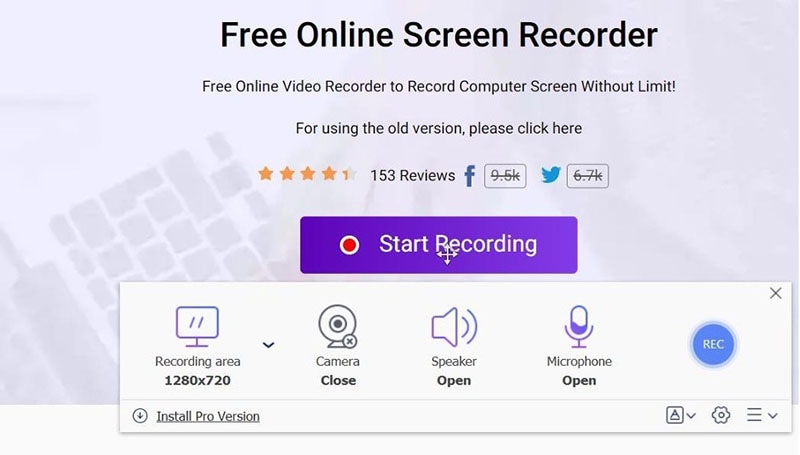
Paso 3: Iniciar/finalizar la grabación
Cuando estés satisfecho con la configuración, haz clic en el botón sombreado en rojo para iniciar la grabación de la pantalla. Del mismo modo, puedes detener el vídeo o incluso borrar y reiniciar después la grabación suponiendo que no estás del todo satisfecho. Por último, cuando hayas terminado con la grabación, haz clic en el botón de detener y guarda el vídeo. Podrás compartir este vídeo a tu red social preferida incluyendo YouTube, Vimeo, Dropbox y así sucesivamente.
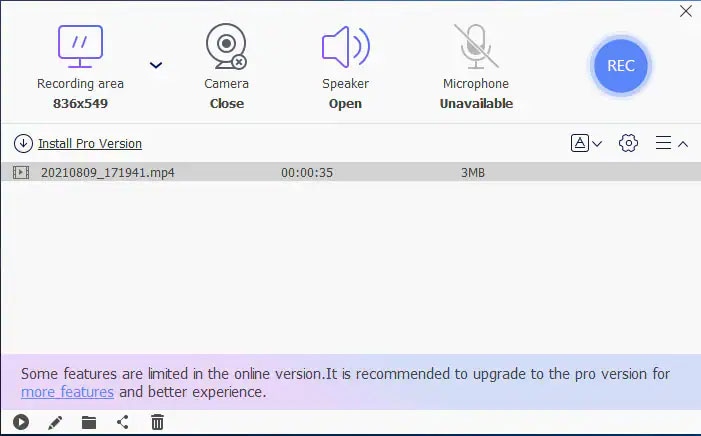
Parte 2. AceThinker Pro
Si estás en la búsqueda de un producto con elementos más desarrollados que cualquiera de los instrumentos gratuitos basados en Internet puede ofrecer entonces debes echarle un vistazo a la versión premium de AceThinker. AceThinker Premium tiene un elemento de captura de pantalla y la imagen capturada se puede guardar como JPEG, PNG, GIF, y así sucesivamente. Por último, pero no menos importante, es compatible con distintos formatos de sonido y vídeo incluyendo MP4, AVI, MOV, MP3, M4A, WMA, y algunos más. Esta variante de representación te ofrecerá diferentes opciones para satisfacer tus solicitudes. La interfaz impecable hace que sea un éxito y fácil de usar en tu PC, te permite incluso seleccionar manualmente el área de la pantalla que quieres grabar. En la posibilidad de que estés ocupado en otro lugar; te ayuda con la grabación de cualquier vídeo en directo como tus conversaciones o cualquier reunión de trabajo en vivo.
Paso 1: Descargar e iniciar el programa
Descarca el programa desde el botón de arriba e iniciálo en tu PC. Aquí, abre el instalador y sigue el manual para guardarlo en tu PC. Cuando esté completamente instalado, ábrelo para ver la interfaz principal (como se ve en la imagen).

Paso 2: Iniciar la grabación
Cuando hayas elegido el área a grabar, haz clic en "Aceptar" desde la barra de herramientas para iniciar la grabación. Luego de una cuenta regresiva de 3 segundos la grabación empezará, y verás un borde alrededor del área de captura con una barra de herramientas debajo. Puedes manejar el progreso de la grabación utilizando las opciones de esta barra de herramientas.
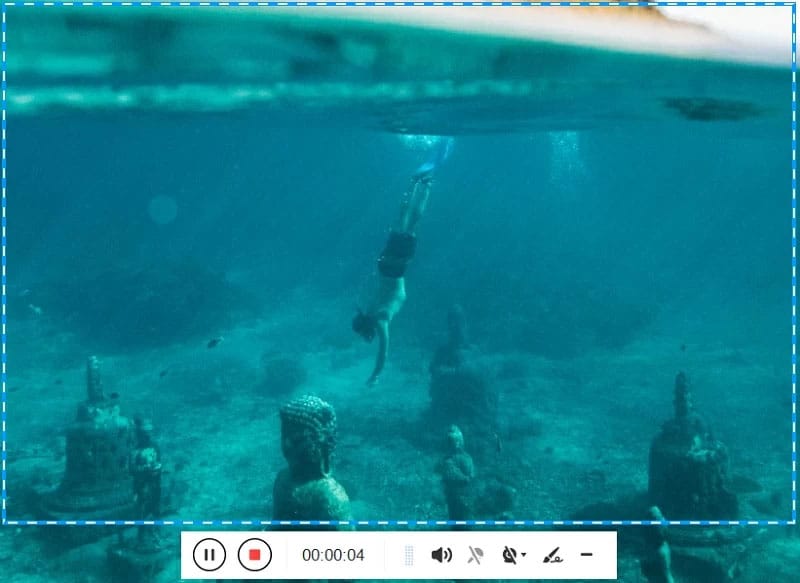
Paso 3: Terminar y guardar la grabación
En el momento en que termines de grabar y explicar, haz clic en el botón "Detener" para finalizar la grabación. Cuando se cierre la grabación, el vídeo grabado se mostrará en el panel de visualización del dispositivo. Suponiendo que necesites compartir el vídeo grabado en YouTube o en tu FTP, dirígete a la opción de transferencia. Al tocar el botón "Transferir", puedes reproducir el vídeo, transferir una nueva grabación, encontrar la grabación y, a partir de ahí, hacer lo que quieras. En caso de que tengas diferentes grabaciones grabadas, puedes orquestarlas en una escaleta o renombrarlas según indiquen tus necesidades.
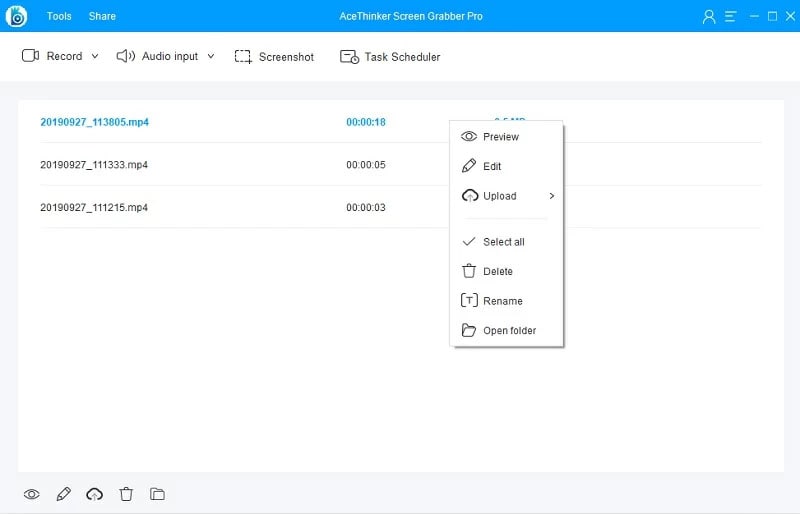
Parte 3. Forma alternativa de grabar la pantalla de tu computador
No obstante, AceThinker probablemente no satisfará tu necesidad como un fabricante de registros basado en la web que utiliza a fondo nivel de expertos alterando. Aunque es gratuito y portátil, este grabador de pantalla tiene ciertas restricciones. Hay personalizaciones que solo puedes hacer en la grabación de pantalla más notable y software de alteración, la aplicación no ofrece mucho en la alteración de vídeo de vanguardia como clave de croma, pendiente de velocidad, describe cada cambio posterior, y así sucesivamente. El problema con los editores de vídeo es su naturaleza confusa que obliga a pasar días aprendiendo sus detalles intrincados, Sin embargo, hay diferentes proyectos como el grabador de pantalla de Filmora que tienen su atención puesta en hacerlo tan simple como sea posible. Accesible para Windows al igual que para Mac, es bastante fácil de usar, no hay forma de que te confundas, tengas o no experiencia previa de edición.
Su sencillez es evidente desde el principio, también puede utilizar este instrumento en estaciones de trabajo de gama baja y áreas de trabajo. Es una carga ligera con una interfaz simple de utilizar. Filmora es una aplicación de gestión editorial de vídeo que ofrece aspectos destacados como la gestión, cambios, superposiciones y otros impactos sorprendentes. Una aplicación básica pero abundante puede funcionar en dispositivos Windows y iOS. La interfaz es humilde y natural, en el inicio sólo verás cuatro simples opciones. La primera es para empezar a modificar un vídeo, mientras que la segunda es para abrir un nuevo proyecto. La tercera es para grabar la actividad de la cámara, mientras que el cuarto sirve para recortar tus grabaciones largas. También hay un menú desplegable que te permite elegir la proporción de perspectiva que quieres que tenga tu vídeo modificado.
Paso 1: Descargar e instalar Wondershare Filmora.
Puedes visitar el sitio web oficial y obtener la última versión de la Filmora gratis. Tan pronto como se haya completado la descarga, puedes instalar el software en cuestión de minutos. Recomendamos ir para la instalación por defecto si eres un principiante y careces de conocimientos a nivel profesional, Filmora ordenará la tarea de grabación de pantalla tan pronto como se inicia el programa en tu sistema.
Paso 2: Iniciar el grabador de pantalla
Dentro de la interfaz de Filmora, puedes elegir "Nuevo Proyecto" desde allí. Tienes un montón de alternativas para la configuración de grabación de tu webcam que son fácilmente comprensibles y te permiten para la personalización de la pantalla con varias otras características.

Paso 3: Empezar grabación
Tan pronto como estés en la interfaz de la grabadora, solo asegúrate de haber abierto la ventana de grabación y luego desde allí, presiona el botón "Grabar" para comenzar a grabar de inmediato. Y cuando quieras dejar de grabar pulsa el botón "Detener" para detener la grabación de la pantalla y se abrirá el archivo dentro del editor de Filmora.

Paso 4: Compartir tus grabaciones
Después de que hayas terminado con la grabación, también puedes editarla con algunos cambios básicos a nivel profesional, incluyendo cortar/ recortar o realizar otras funciones de edición en la grabación de la pantalla. Después, puedes pulsar el botón "Exportar" para guardar tu trabajo editado dentro del sistema y compartirlo desde allí. Solo tienes que elegir la opción de compartir y seleccionar la plataforma donde necesitas difundir tu contenido o audiencia grabada.

Conclusión
Suponiendo que te encanta grabar el contenido de tus juegos o hacer reseñas, entonces necesitas un grabador de pantalla con reflejos adaptables. En caso de que sea necesario, puedes recurrir al grabador de pantalla AceThinker. En caso de que no quieras comprar una suscripción, siempre puedes optar por el grabador de pantalla en línea y gratuito de AceThinker. Sin embargo, si estás buscando opciones más avanzadas donde tengas la oportunidad de participar en los elementos de la grabación e incluso revisar y alterar el registro grabado de grabaciones, te recomendamos la versión premium de AceThinker. Si aún así no te decides, Filmora tiene una interfaz fácil de usar y ofrece impactos sorprendentes, herramientas de texto, y canales junto con aspectos destacados fundamentales para editar tu vídeo.


